Kazalo
Oglaševanje v spletnem brskalniku je oglasna programska oprema, ki ogroža nastavitve brskalnika v priljubljenih spletnih brskalnikih, kot so Internet Explorer, Google Chrome ali Mozilla Firefox, ne da bi
dovoljenje uporabnika za prikazovanje oglasov (oglasov) in zaslužek njihovih založnikov.
Oglaševanje v spletnem brskalniku je namenjen spreminjanju nastavitev brskalnika in lahko v vaš spletni brskalnik namesti dodatne vtičnike (orodne vrstice, razširitve ali dodatke), da bi promoviral druge povezave ali izdelke. Takšni ugrabitelji brskalnika lahko preusmerijo uporabnikov računalnik na zlonamerna spletna mesta ali namestijo zlonamerne programe, da bi ogrozili varnost uporabnikovega računalnika.

Tehnično gledano, Oglaševanje v spletnem brskalniku ni virus in je kategoriziran kot program zlonamerne programske opreme ("Potencialno nezaželen program (PUP)"), ki lahko vsebuje in v računalnik namesti zlonamerne programe, kot so oglasna programska oprema, trojanski konji ali virusi. Če je računalnik okužen s programom " Oglaševanje v spletnem brskalniku ", se na zaslonu računalnika žrtve ali v spletnem brskalniku prikaže več pojavnih oglasov, pasic in sponzoriranih povezav, v nekaterih primerih pa se lahko hitrost računalnika upočasni zaradi zlonamernih programov, ki se izvajajo v ozadju.
Oglaševanje v spletnem brskalniku oglaševalski program je bil verjetno nameščen brez vednosti uporabnika, saj je pogosto priložen k drugi brezplačni programski opremi, ki se prenese in namesti z znanih spletnih strani, kot je " download.com (CNET)" , "Softonic.com" Zato morate biti vedno pozorni na možnosti namestitve vsakega programa, ki ga namestite na računalnik, saj večina namestitvenih programov vsebuje dodatno programsko opremo, ki je nikoli niste želeli namestiti. Preprosto povedano, NE NASTAVLJAJTE NIKOLI NEPOMEMBNE PROGRAMSKE OPREME, ki je priložena namestitvenemu programu programa, ki ga želite namestiti. Natančneje, ko namestite programprogram v računalniku:
- Ne pritiskajte gumba " Naslednji " gumb prehitro na zaslonu za namestitev. ZELO POZORNO PREBERITE Pogoji in sporazumi pred klikom na PRIJAVA. VEDNO IZBERI: " Po meri " namestitev. ODKLONITE namestitev ponujene dodatne programske opreme, ki je ne želite namestiti. POŠKRITI možnost, ki navaja, da bodo spremenjene nastavitve vaše domače strani in iskanja.
Kako se znebiti " Oglaševanje v spletnem brskalniku " Adware programska oprema.
Korak 1. Odstranite " Oglaševanje v spletnem brskalniku " v nadzorni plošči.
1. To storite tako, da obiščete:
- Windows 8/7/Vista: Začetni zaslon > Nadzorna plošča . Windows XP: Začetek > Nastavitve > Nadzorna plošča
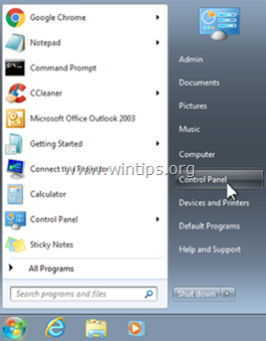
2. Dvakrat kliknite, da odprete
- Dodaj ali odstrani programe če imate Windows XP Programi in funkcije če uporabljate operacijski sistem Windows 8, 7 ali Vista.

3. Ko se na zaslonu prikaže seznam programov:
3a. Prikazane programe razvrstite po datumu namestitve (Installed on), nato pa poiščite in Odstrani (odstrani) neznanega programa, ki je bil v zadnjem času nameščen v vaš sistem.
3b. Odstranite vse te zlonamerne aplikacije:
- Oglaševanje v spletnem brskalniku. Snap.do Feeven MediaPlayer Plus Iskanje zaščititi Upravitelj nastavitev

Korak 2: Odstranite Oglasi za oglaševanje v spletnem brskalniku s programom "AdwCleaner".
AdwCleaner je brezplačno orodje za odstranjevanje, s katerim lahko preprosto odstranite programsko opremo Adware (oglasi), PUP (potencialno nezaželeni programi), orodne vrstice, ugrabitelje itd.
1. Prenesite in shranite program AdwCleaner na namizje.

2. Zaprite vse odprte programe in . Dvojni klik da odprete "AdwCleaner" z namizja.
3. Po sprejetju " Licenčna pogodba " pritisnite " Skeniranje ".

4. Ko je skeniranje končano, pritisnite "Čisto ", da odstranite vse neželene zlonamerne vnose.
4. Pritisnite si " OK " na " AdwCleaner - Informacije" in pritisnite " OK " ponovno za ponovni zagon računalnika .

5. Ko se računalnik znova zažene, zaprite " AdwCleaner" informacije (Readme) in nadaljujte z naslednjim korakom
Korak 3. Odstranite " Oglaševanje v spletnem brskalniku " iz zagonskega sistema Windows.
1. Prenesi in . zagnati CCleaner.
2. Na "CCleaner" glavno okno, izberite " Orodja " v levem podoknu.
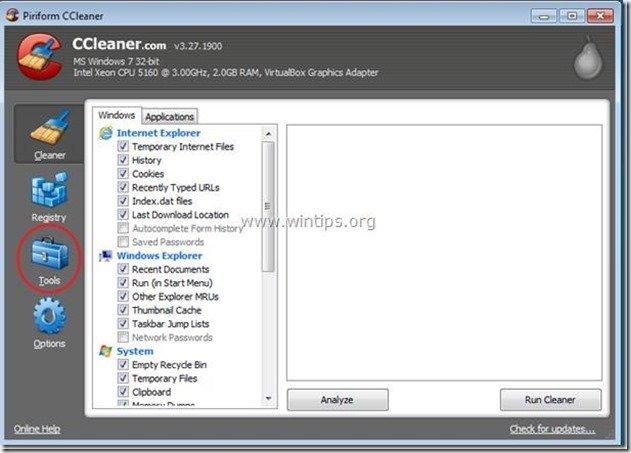
3. V " Orodja ", izberite " Zagon ".
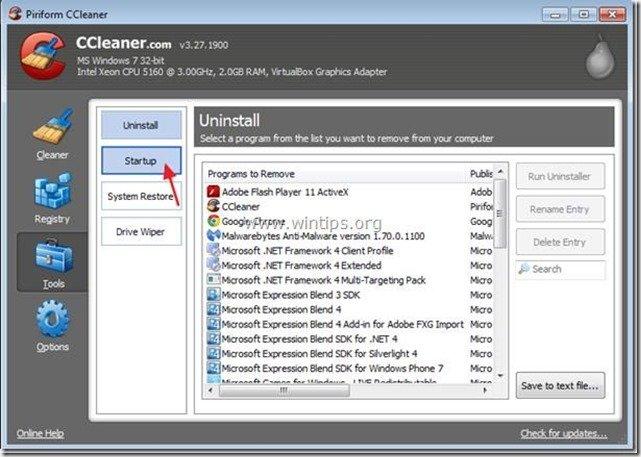
4. Izberite " Windows " in nato izberite in . izbriši naslednje zlonamerne vnose:*
- Spletno oglaševanje v brskalniku (infrastruktura brskalnika - SmartBar)

5. Zaprite program CCleaner.
4. korak. Odstranite Oglaševanje v spletnem brskalniku z orodjem za odstranjevanje neželene programske opreme.
1. Prenesite in zaženite JRT - orodje za odstranjevanje neželene programske opreme.

2. Pritisnite katero koli tipko, da začnete pregledovati računalnik z " JRT - orodje za odstranjevanje nezaželene programske opreme ”.
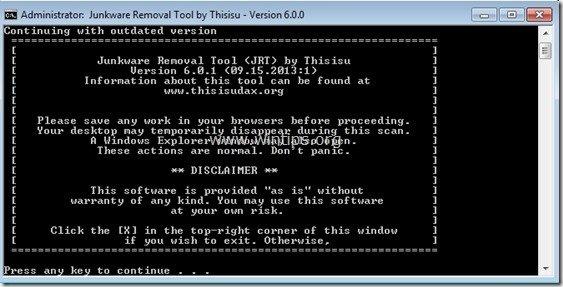
3. Bodite potrpežljivi, dokler JRT ne pregleda in očisti vašega sistema.
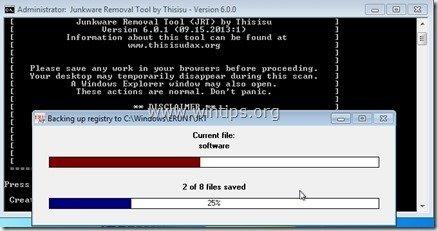
4. Zaprite dnevniško datoteko JRT in nato ponovni zagon računalnik.
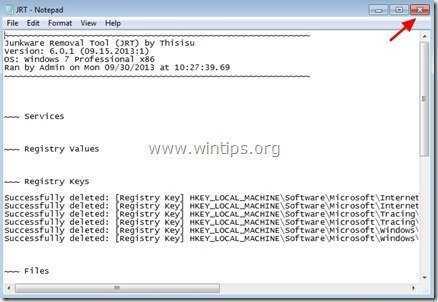
5. korak - Ponastavite nastavitve internetnega brskalnika.
Da bi zagotovili, da " Oglaševanje v spletnem brskalniku " v celoti odstranite iz spletnega brskalnika, ponastavite nastavitve spletnega brskalnika na privzete.
Internet Explorer, Google Chrome, Mozilla Firefox
Internet Explorer
Kako odstraniti oglase, ki jih Oglaševanje v spletnem brskalniku iz brskalnika Internet Explorer
1. V glavnem meniju Internet Explorerja kliknite: " Orodja "  in izberite " Internetne možnosti ".
in izberite " Internetne možnosti ".

2. Kliknite " Napredno " zavihek.

3. Izberite " Ponastavitev ”.

4. Označite (omogočite) polje " Brisanje osebnih nastavitev " in izberite " Ponastavitev ”.

5. Ko je ponastavitev končana, pritisnite " Zapri " in nato izberite " OK " za izhod iz možnosti Internet Explorerja.

6. Zapri vsa okna in ponovni zagon Internet Explorer.
Google Chrome
Kako odstraniti oglase za oglaševanje v spletnem brskalniku iz brskalnika Chrome
1. Odprite Google Chrome in pojdite v meni Chrome  in izberite " Nastavitve ".
in izberite " Nastavitve ".

2. Poglejte na konec možnosti "Nastavitve" in pritisnite "Prikaži napredne nastavitve " povezava.

3. Pomaknite se do konca strani navzdol in pritisnite gumb " Ponastavitev nastavitev brskalnika ".

4. Pritisnite tipko " Ponastavitev " ponovno pritisnite gumb .

5. Ponovni zagon Google Chrome.
Mozilla Firefox
Kako odstraniti oglase za oglaševanje v spletnem brskalniku iz Firefoxa.
1. V meniju Firefoxa pojdite na " Pomoč " > " Informacije o odpravljanju težav ”.

2. V " Informacije o odpravljanju težav ", pritisnite " Ponastavitev Firefoxa " za ponastavitev Firefoxa na privzeto stanje .

3. Pritisnite si " Ponastavitev Firefoxa" ponovno.

4. Po končanem ponastavljanju se Firefox znova zažene.
Korak 6. Odstranitev spletnega oglaševanja v brskalniku z MalwareBytes Anti-Malware Free .
Prenesi in . namestitev enega najzanesljivejših brezplačnih programov proti zlonamerni programski opremi, s katerim lahko računalnik očistite preostalih zlonamernih groženj. Če želite biti stalno zaščiteni pred obstoječimi in prihodnjimi grožnjami zlonamerne programske opreme, vam priporočamo namestitev programa Malwarebytes Anti-Malware Premium:
Zaščita MalwarebytesTM
Odstranjuje vohunsko programsko opremo, oglasno programsko opremo in škodljivo programsko opremo.
Začnite z brezplačnim prenosom zdaj!
Hitro prenos in navodila za namestitev:
- Ko kliknete zgornjo povezavo, pritisnite na " Začnite z brezplačnim preizkusom 14 " za začetek prenosa.

- Če želite namestiti Brezplačna različica tega čudovitega izdelka, odstranite kljukico " Omogočite brezplačen preizkus programa Malwarebytes Anti-Malware Premium " na zadnjem zaslonu za namestitev.

Preglejte in očistite računalnik s programom Malwarebytes Anti-Malware.
1. Run " Malwarebytes Anti-Malware" in programu omogočite, da se po potrebi posodobi na najnovejšo različico in zlonamerno zbirko podatkov.

2. Ko je postopek posodabljanja končan, pritisnite gumb " Skeniraj zdaj ", da začnete pregledovati sistem za zlonamerno programsko opremo in neželene programe.

3. Počakajte, da program Malwarebytes Anti-Malware konča pregledovanje računalnika za zlonamerno programsko opremo.

4. Ko je skeniranje končano, najprej pritisnite " Karantena Vse ", da odstranite vse grožnje, nato pa kliknite " Uporabi ukrepe ”.

5. Počakajte, da program Malwarebytes Anti-Malware odstrani vse okužbe iz sistema, nato pa znova zaženite računalnik (če to zahteva program), da popolnoma odstranite vse aktivne grožnje.

6. Po ponovnem zagonu sistema, ponovno zaženite program Malwarebytes' Anti-Malware preverite, ali v sistemu ni drugih groženj.
Nasveti: Če želite zagotoviti, da je vaš računalnik čist in varen, opravite celovit pregled programa Malwarebytes' Anti-Malware v operacijskem sistemu Windows " Varni način ". Podrobna navodila za to najdete tukaj.
Korak 7. Ponovno zaženite računalnik in opravite popolno pregledovanje z izvirnim protivirusnim programom.

Andy Davis
Blog sistemskega skrbnika o sistemu Windows






